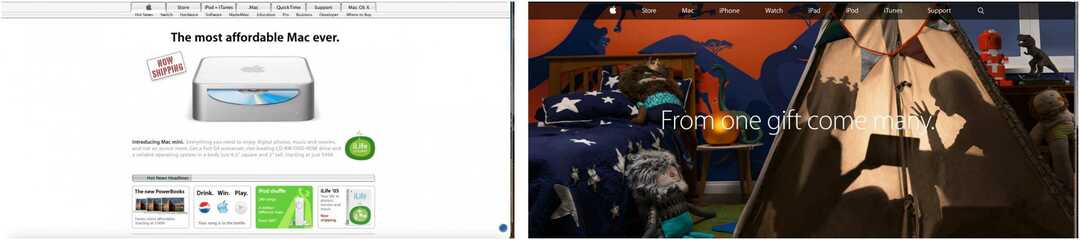Как да споделяте принтер в Windows 10
Windows 10 принтери Networking / / March 18, 2020
Последна актуализация на
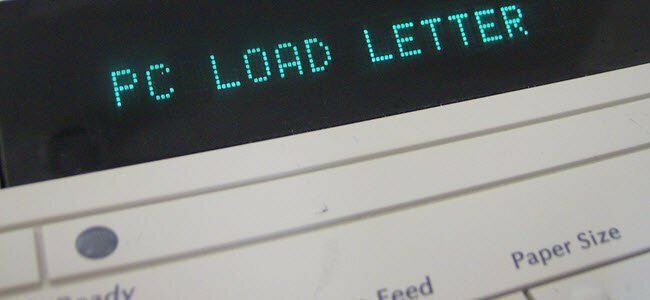
С Windows 10 можете да печатате на споделен принтер от всяко устройство във вашата мрежа.
В Windows 10 можете да вземете принтер, да го включите в един компютър и след това да го отпечатате от друг компютър. Всичко това е възможно поради споделяне на мрежови принтери. Разгледахме това преди в нашата статия за споделяне на принтери в Windows 7, но някои от стъпките и екраните леко се промениха в Windows 10. Прочетете за повече подробности.
Споделяне на принтери през мрежата в Windows 10
Преди да можете да споделите принтер, първо трябва да бъде настройвам, свързан и захранван. Щракнете върху Старт> Настройки> Устройства, след което отворете връзката Устройства и принтери. Щракнете с десния бутон на мишката върху вашия принтер, след което щракнете върху Свойства на принтера.
Кликнете Старт> Настройки> Устройства, след това отворете връзката Устройства и принтери. Щракнете с десния бутон на мишката върху вашия принтер, след което щракнете върху Свойства на принтера.
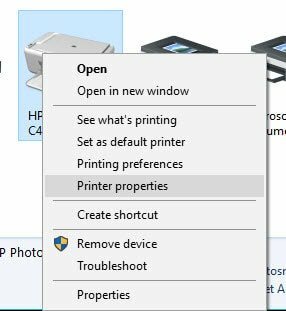
Изберете раздела Споделяне и поставете отметка в квадратчето, за да споделите вашия принтер.
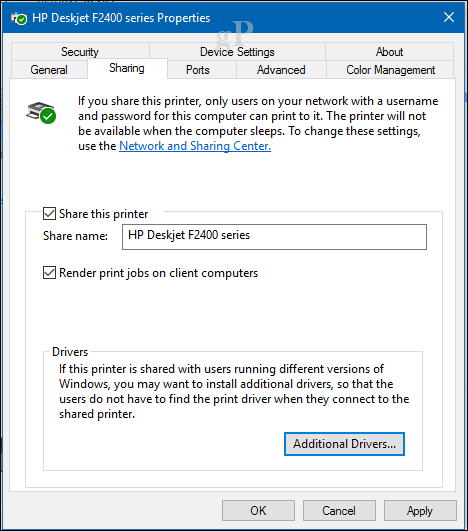
Потребителите трябва да вземат предвид, ако споделяте принтер с множество устройства, работещи със смес от клиентски архитектури на Windows - 32 или 64 битова -, трябва да активирате опцията „Извършване на задания за печат на клиентски компютри“. Това ще гарантира, че другите потребители могат лесно да инсталират принтера, когато се свързват по мрежата.
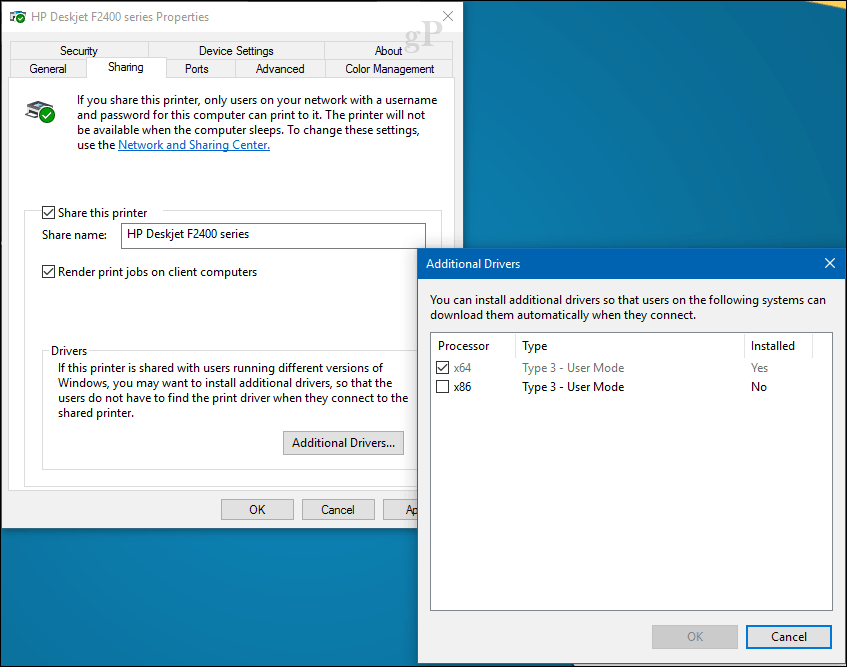
Свържете се с споделен принтер с Windows 10
След като настроите вашия споделен принтер, можете да се свържете с него по няколко начина. Първият метод е от устройства и принтер. Щракнете върху бутона Добавяне на принтер, след това щракнете върху връзката, Желаният от мен принтер не е посочен. Избери Изберете споделен принтер по име след това прегледайте принтера във вашата мрежа и натиснете отвори.
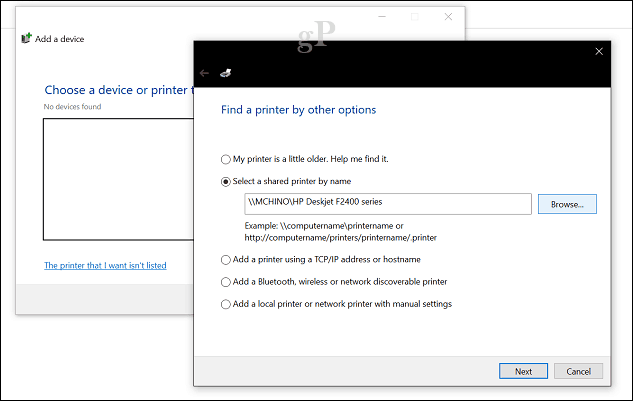
Ще бъдете подканени да инсталирате драйвера. Щракнете върху Напред, за да завършите инсталирането на принтера.
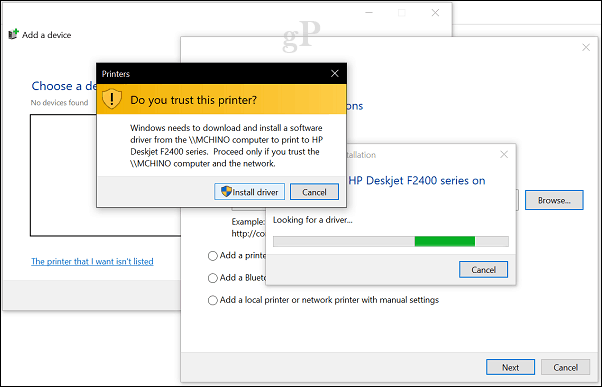
Това е! Принтерът вече ще се показва в Устройства и принтери като локално устройство.
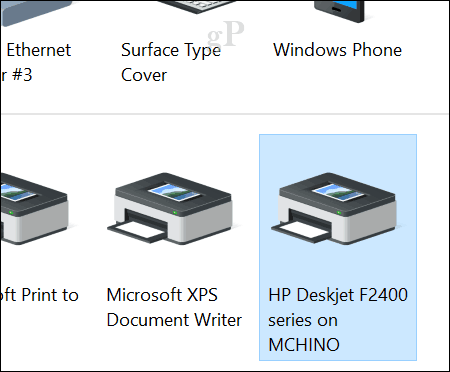
Друг начин да се свържете към споделен мрежов принтер е от File Explorer. Отворете папката Мрежа, прегледайте компютъра, съдържащ споделения принтер, щракнете с десния бутон върху него и щракнете върху Свързване.
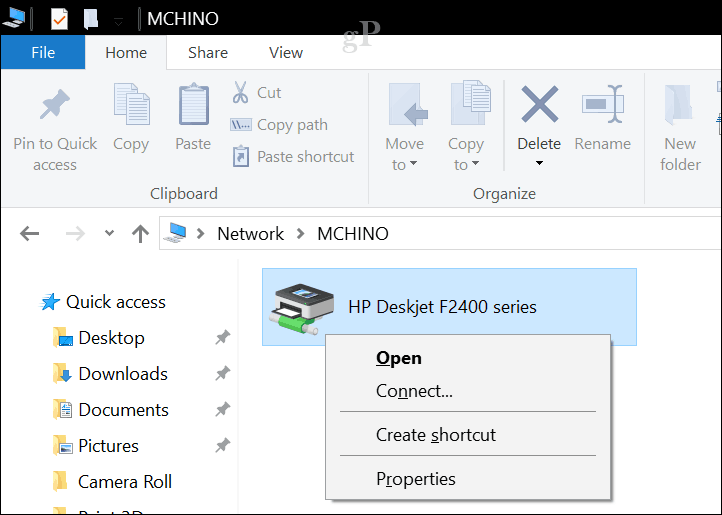
заключение
И там го имате. Споделянето на принтери през Windows 10 мрежа е чудесен начин да свържете няколко устройства към един и същ принтер. Това ви позволява да отпечатвате файлове и документи, без да ги изпращате по имейл между устройства. Това е само един от начините, по които можете лесно споделяте файлове, хранилище и принтери в Windows 10.
Имате въпрос относно споделянията на принтера в мрежата? Попитайте в коментарите по-долу или посетете нашата Форум на Windows 10.